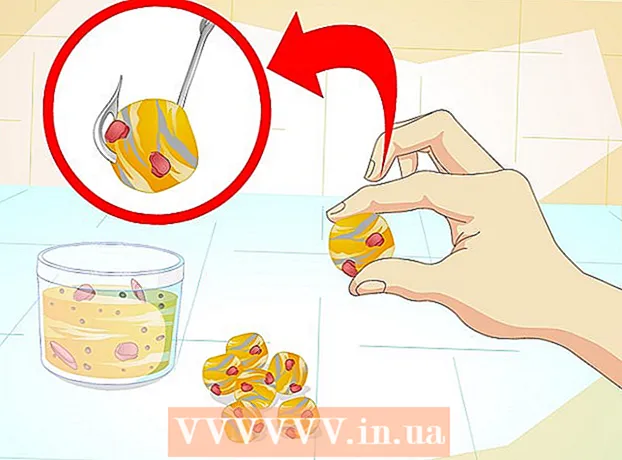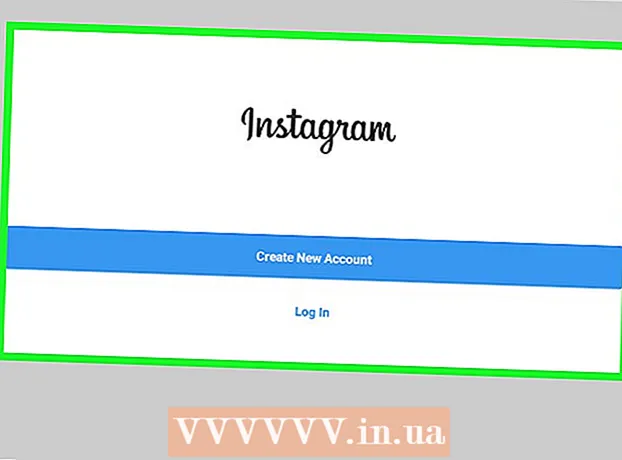مؤلف:
Laura McKinney
تاريخ الخلق:
6 أبريل 2021
تاريخ التحديث:
1 تموز 2024

المحتوى
يوجد حاليًا العديد من الطرق لنسخ الموسيقى من iPod إلى الكمبيوتر باستخدام تطبيق وسيط ، لكن الطريقة التالية لا تتطلب الوصول إلى أجهزتك.
خطوات
الطريقة 1 من 2: نسخ الموسيقى إلى الكمبيوتر الشخصي
باستخدام برنامج iTunes
قم بتوصيل جهاز iPod. استخدم كبل Apple (أو كبل متوافق) لتوصيل iPod بالكمبيوتر. انتظر حتى يتعرف الكمبيوتر على الجهاز.

تأكد من تمكين ميزة "استخدام القرص" في iTunes.- ملاحظة: إذا كنت تمتلك iPod Touch أو iPhone ، فأنت بحاجة إلى برنامج وسيط لوضع الجهاز في حالة استخدام محرك الأقراص لنسخ الموسيقى مباشرة إلى iTunes.

افتح جهاز الكمبيوتر الخاص بي. في البند جهاز ذاكرة محمول (الأجهزة ذات التخزين القابل للإزالة) ، انقر نقرًا مزدوجًا لفتح iPod.- انقر أدوات (أدوات) في الجزء العلوي من النافذة ثم حدد خيارات المجلد (خيارات المجلد).
- في علامة التبويب نرى (عرض) ، ابحث عن المجلد المسمى الملفات والمجلدات المخفية (الملفات والمجلدات المخفية).
- أختر يكشف الملفات والمجلدات المخفية (إظهار الملفات والمجلدات المخفية) ثم انقر فوق حسنا.

افتح مجلد iTunes. انقر مرتين على المجلد Control_iPod (iPod_Control) ثم افتح المجلد موسيقى (موسيقى). يتم تسمية هذه المجلدات بشكل عشوائي بحيث لا يمكنك العثور على مجلدات موسيقى بهذا الاسم الدقيق.- حدد جميع المجلدات التي تحتوي على موسيقى، ثم انسخ إلى مجلد جديد على القرص الصلب. الآن لم تعد بحاجة إلى استخدام iPod. يمكنك قطع الاتصال بالكمبيوتر.
افتح برنامج iTunes. في المجلد الذي أنشأته للتو ، افتح كل مجلد واحدًا تلو الآخر ، وقم بتسميته "F ##" ، ثم اضغط CTRL + A لتحديد كل الملفات في هذا المجلد.
- اسحب الملفات المحددة خارج الدليل الفرعي ، وانتقل إلى أكبر مجلد قمت بإعداده. يمكنك نسخ الملفات إلى أي مجلد على جهاز الكمبيوتر الخاص بك ، ولكن هذه الطريقة أكثر فعالية.
- بمجرد الانتهاء ، ستكون جميع ملفات الموسيقى الخاصة بك في نفس المجلد ، مما يسهل استيراد الملفات إلى iTunes. بمجرد الانتهاء من النسخ ، قم بتعطيل إخفاء المجلدات عن طريق النقر بزر الماوس الأيمن واختيار خصائص ، وإلغاء تحديد "مخفي".
- إذا كان لديك ملف MPEG4 ، فيمكنك البحث عن الامتداد " *. M *" لتصفية قائمة التشغيل.
استخدم الدليل
قم بتوصيل جهاز iPod. استخدم كبل Apple (أو كبل متوافق) لتوصيل جهاز iPod والكمبيوتر. انتظر حتى يتعرف الكمبيوتر على الجهاز.
- تجنب المزامنة التلقائية. إذا تم تنشيط المزامنة التلقائية ، فتجاهلها بالضغط على Shift + CTRL أثناء توصيل جهاز iPod بالكمبيوتر.
- اضغط باستمرار على Shift + CTRL حتى يظهر iPod في قائمة المصادر في العنصر أجهزة iTunes (أجهزة iTunes).
- يمكنك الآن العثور على iPod في قسم "جهاز الكمبيوتر" كمحرك أقراص قابل للإزالة.
يكشف المجلدات المخفية. التمكن من أدوات (أدوات) ، حدد خيارات المجلد (خيار المجلد) ، ثم حدد عرض علامة التبويب (عرض علامة التبويب).
- أختر يكشف الملفات والمجلدات المخفية (إظهار الملفات والمجلدات المخفية) ثم انقر فوق حسنا.

- أختر يكشف الملفات والمجلدات المخفية (إظهار الملفات والمجلدات المخفية) ثم انقر فوق حسنا.
انسخ الأغاني الموجودة في iPod إلى مجلد على محرك الأقراص الثابتة بجهاز الكمبيوتر. قم بالوصول إلى جهاز iPod الخاص بك وافتح مجلد "iPod Control". حدد مجلد الموسيقى الموجود في المجلد أعلاه.
- قم باستيراد هذا المجلد إلى مكتبة موسيقى iTunes الخاصة بك. افتح iTunes ثم انقر فوق ملف (ملف) ، حدد أضف الملفات إلى المكتبة (إضافة مجلد إلى المكتبة).
- حدد المجلد الذي تريد استيراده ثم اضغط على "موافق" (حسنًا).
الطريقة 2 من 2: نسخ الموسيقى إلى Mac
تعطيل المزامنة. اضغط مع الاستمرار على المفتاح Command + Option أثناء توصيل iPod. لا تحرر المفتاح حتى يتم توصيل iPod بـ iTunes.
اجعل المجلدات المخفية تظهر. ابدأ Terminal في / Applications / Utilities. اكتب الأمر التالي أو انسخه والصقه. ثم اضغط على مفتاح العودة (أدخل) بعد كل سطر.
- الافتراضيات اكتب com.apple.finder AppleShowAllFiles TRUE
- الباحث عن killall
قم بتمكين استخدام محرك الأقراص لجهاز iPod. في iTunes ، حدد iPod ، وحدد علامة التبويب ملخص (ملخص). تأكد من تمكين "استخدام محرك الأقراص" لجهاز iPod. يتيح لك ذلك عرض ملفات الوسائط الخاصة بجهاز iPod في Finder.
- ملاحظة: إذا كنت تمتلك iPod Touch أو iPhone ، فأنت بحاجة إلى استخدام البرامج الوسيطة لإدخال الجهاز وقيادة حالة الاستخدام لنسخ الموسيقى مباشرة إلى iTunes.
باستخدام Finder ، انسخ ملفات وسائط iPod إلى جهاز الكمبيوتر الخاص بك.
- في Finder ، حدد موقع ملفات وسائط iPod. قم بذلك عن طريق النقر المزدوج على أيقونة iPod. افتح المجلد تحكم آي بود (تحكم iPod). افتح المجلد موسيقى (موسيقى).
- أنشئ مجلدًا جديدًا على سطح المكتب لتخزين ملفات الموسيقى الخاصة بك. لإنشاء مجلد ، انقر بزر الماوس الأيمن فوق مساحة فارغة على سطح المكتب وحدد "مجلد جديد" من مربع حوار القائمة. ثم قم بتسمية المجلد الجديد.
- انسخ الموسيقى من iPod عن طريق سحب المجلدات موسيقى (Music) من iPod إلى المجلد الذي تم إنشاؤه حديثًا. يمكن أن يستغرق نسخ الملفات ساعات ، اعتمادًا على مقدار المساحة المخزنة.
قم بإعداد الأولويات على iTunes. افتح قائمة iTunes وحدد أفضلية (تفضيلات). حدد علامة تبويب المتقدمة (المتقدمة). حدد "حافظ على مجلد موسيقى iTunes منظمًا" و "انسخ الملفات إلى مجلد موسيقى iTunes عند الإضافة إلى المكتبة". انقر فوق الزر حسنا.
إضافة إلى مكتبة. أختر إضافة إلى مكتبة ... (إضافة إلى المكتبة ...) من القائمة ملف (ملف) على iTunes. قم بالوصول إلى مجلد الموسيقى الخاص بجهاز iPod. اضغط الزر افتح (افتح). سيبدأ iTunes في نسخ الملفات إلى مكتبة الموسيقى.
- إذا فشلت الخطوات المذكورة أعلاه: فقد تظل ملفات الموسيقى الخاصة بك في مجلد مخفي. على الرغم من أنه يمكنك رؤية المجلدات المخفية في الباحث (تظهر كمجلدات رمادية اللون) ، إلا أنها لا تظهر في خطوة "إضافة إلى المكتبة". لإصلاح ذلك ، اسحب ملفاتك من المجلدات المخفية إلى ملف تم إنشاؤه حديثًا.
استعادة الإعدادات / المجلدات إلى إعدادات المصنع. احذف مجلد الموسيقى الذي تم إنشاؤه حديثًا إذا لزم الأمر. يمكنك حذف مجلد الموسيقى الذي تستورده إلى iTunes لأنه افتراضيًا ، في عملية "إضافة إلى المكتبة" يتم نسخ ملفات إلى مجلد مكتبة iTunes.إذا كنت تريد إخفاء الملفات والمجلدات المخفية (إعادة ضبط المصنع) ، فاكتب أو انسخ سطر الأوامر التالي ثم الصقه في Terminal. اضغط على مفتاح العودة (أدخل) بعد كل سطر.
- الافتراضيات اكتب com.apple.finder AppleShowAllFiles FALSE
- الباحث عن killall
النصيحة
- ستقرأ طريقة عرض تفاصيل المجلد على نظام التشغيل Windows XP العلامات الخاصة بمسارات mp3 وعرض معلومات الفنان والاسم والألبوم. بشكل افتراضي ، ستظهر الأعمدة ، إذا لم يكن كذلك يمكنك إضافتها. يمكن القيام بذلك أيضًا على إصدارات أخرى من Windows.
- لا يمكنك سحب وإسقاط ملفات كاملة إلى iTunes لأنه لا يمكنه التعرف على علامات الملف ولن تعرف ما هو هذا.
- إذا اشتريت أغانٍ من iTunes وكان الكمبيوتر الذي تريد تخزينها عليه ليس هو الجهاز الذي تشتري الموسيقى منه ، يمكنك فقط نسخ الملفات ، وليس تشغيل الموسيقى بسبب تنسيق AAC. هذا التنسيق محمي ولا يعمل على أجهزة الكمبيوتر الأخرى إلا إذا سمحت للجهاز بتسجيل الدخول إلى حساب Apple الخاص بك (المستخدم لشراء الأغنية). يمكنك ترخيص ما يصل إلى 5 أجهزة كمبيوتر فقط.
- للقيام بذلك ، حدد تخزين (متجر) ثم حدد ترخيص الكمبيوتر (تخويل الكمبيوتر) من القائمة. أحيانًا يكون iTunes مرتبكًا. إذا كان قسم القائمة يعرض العنصر فقط إلغاء ترخيص هذا الكمبيوتر (إلغاء تخويل هذا الكمبيوتر) ، حدد هذا. ثم تابع الاختيار معتمد لهذا الكمبيوتر (تخويل هذا الكمبيوتر).
تحذير
- بهذه الطريقة لن تحتفظ بالمعلومات المخزنة في مكتبة iTunes مثل تصنيف النجوم وتشغيل الموسيقى. هناك أدوات مساعدة من جهات خارجية يمكنها استخراج هذه المعلومات من جهاز iPod الخاص بك. إذا كنت تبحث عن طريقة لاستعادة البيانات المفقودة تمامًا في مكتبة iTunes الخاصة بك (بعد فشل القرص الصلب أو ما شابه) ، فستحتاج إلى استكشاف تطبيق مصمم خصيصًا لاستعادة البيانات. بدلاً من استخدام الطريقة اليدوية الموضحة في هذه المقالة.
- عندما تنسخ جميع الأغاني في وقت واحد ، يمكن أن تتورط في مشكلة إذا تمت تسمية العديد من الأغاني في مجلدات مختلفة "F ##" بنفس الاسم. على سبيل المثال ، بعض الأغاني المختلفة التي تحمل نفس الاسم "01Track01.m4a". عندما تقوم بنسخهم جميعًا إلى نفس المجلد الجديد ، لا يمكنك نسخ جميع الأغاني من جهاز iPod الخاص بك أو يجب عليك نسخ الملفات التي تحمل الاسم نفسه إلى مجلدات مختلفة واحدة تلو الأخرى ، وهذا مكلف للغاية. زمن. استخدام الطريقة المذكورة أعلاه (نسخ كل مجلد F ## إلى iTunes) سيكون أسرع.